Homebrewとは?最近ではOSや言語毎にパケージマネージャとよばれるツールが提供され、ソフトウエアや拡張機能のインストールはパッケージマネージャを利用して行うことが一般的HomebrewはMacOS環境におけるいわゆるデファクトスタンダードなパッケージマネージャ※HomebrewはAppleから提供されているものではなく、Windowsでも動作する
補足:各OS/言語におけるパッケージマネージャ
OS
Windows:Chocolatey
MacOS: Homebrew(brew)
Linux(RH系): yum, dnf
Linux(Ubuntu): apt
言語
PHP: composer
JavaScript(node): npm
Ruby: gem
Python: pip
C#: NuGet
Homebrewのインストール
https://brew.sh/ja/ に移動し、記載されているインストールスクリプトをターミナル画面にペーストし実行
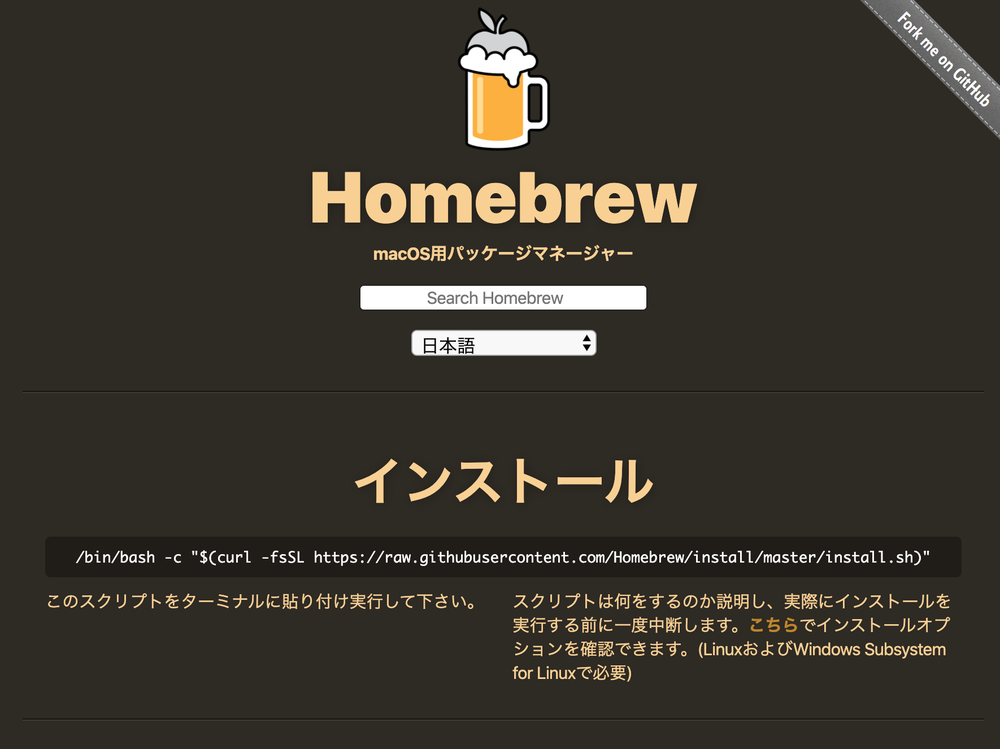
※ターミナルの開き方 -> Macのターミナルは、Application > ユーティリティー > ターミナル
ターミナルから以下のコマンドを実行
/bin/bash -c "$(curl -fsSL https://raw.githubusercontent.com/Homebrew/install/HEAD/install.sh)"途中でsudo権限が求められたので、パスワードを入力
# 実行結果
==> Checking for sudo access (which may request your password)…
Password:以下のメッセージが表示されるので、Enterキーを押下
Press RETURN/ENTER to continue or any other key to abort:インストール完了後、以下のコマンドを実行してパスを通す。(xxxの部分はユーザ名)
echo 'eval "$(/opt/homebrew/bin/brew shellenv)"' >> /Users/xxx/.zprofileeval "$(/opt/homebrew/bin/brew shellenv)"バージョンの確認
brew --version以下のように表示されたら正常
# 実行結果
Homebrew 3.4.7
Homebrew/homebrew-core (git revision 3d7b009f0c5; last commit 2022-04-23)mas-cliのインストール
brew install mas— mas-cli 使い方 —
検索
mas search 検索キーワードインストール
mas install アプリID例:「Magnet」というアプリをインストールしたいときは、MagnetのアプリIDである「441258766」を入力してコマンド実行
mas install 441258766アンインストール
※mas installでインストールせずに直接Mac App Storeからインストールしたアプリは、権限で止められてしまう
mas uninstall アプリIDアップデート
# 全てのアプリを一気にアップデートしたい場合
mas upgrade
# 特定のアプリのみアップデートしたい場合
mas upgrade アプリIDインストールしているアプリ一覧を表示
mas list— 以上 —